iPhone Användarhandbok
- Välkommen
-
-
- iPhone-modeller som är kompatibla med iOS 18
- iPhone XR
- iPhone XS
- iPhone XS Max
- iPhone 11
- iPhone 11 Pro
- iPhone 11 Pro Max
- iPhone SE (andra generationen)
- iPhone 12 mini
- iPhone 12
- iPhone 12 Pro
- iPhone 12 Pro Max
- iPhone 13 mini
- iPhone 13
- iPhone 13 Pro
- iPhone 13 Pro Max
- iPhone SE (tredje generationen)
- iPhone 14
- iPhone 14 Plus
- iPhone 14 Pro
- iPhone 14 Pro Max
- iPhone 15
- iPhone 15 Plus
- iPhone 15 Pro
- iPhone 15 Pro Max
- iPhone 16
- iPhone 16 Plus
- iPhone 16 Pro
- iPhone 16 Pro Max
- Grundläggande inställning
- Gör din iPhone personligare
- Ta suveräna bilder och videor
- Håll kontakten med släkt och vänner
- Dela funktioner med familjen
- Använd iPhone för vardagsrutiner
- Expertråd från Apples support
-
- Nyheter i iOS 18
-
- Justera volymen
- Slå på eller stäng av ficklampan på iPhone
- Tysta iPhone
- Multitasking med bild-i-bild
- Nå funktioner från låsskärmen
- Använd Dynamic Island
- Utför snabbåtgärder
- Sök på iPhone
- Hämta information om iPhone
- Hantera lagringsutrymme på iPhone
- Visa eller ändra mobildatainställningar
- Res med iPhone
-
- Ändra ljud och vibreringar
- Använd och anpassa snabbknappen
- Skapa en anpassad låsskärm
- Ändra bakgrundsbilden
- Använd och anpassa Kontrollcenter
- Justera skärmens ljusstyrka och färgbalans
- Håll iPhone-skärmen aktiv längre tid
- Använd Standby
- Anpassa textstorlek och zoominställning
- Byt namn på iPhone
- Ändra datum och tid
- Ändra språk och region
- Ändra de förvalda apparna
- Ändra den förvalda sökmotorn
- Rotera iPhone-skärmen
- Anpassade delningsalternativ
-
- Använd kamerareglaget
- Använd kamerareglage till att öppna en annan app
- Justera volymen för slutaren
- Justera HDR-kamerainställningar
- Spela in video
- Ta rumsliga bilder och spela in rumsliga videor för Apple Vision Pro
- Ändra ljudinspelningsalternativ på iPhone 16-modeller
- Spela in ProRes-video
- Spela in videor i cinematiskt läge
- Ändra inställningar för videoinspelning
- Spara kamerainställningar
- Anpassa huvud- och Fusion-kameraobjektivet
- Ändra avancerade kamerainställningar
- Visa, dela och skriva ut bilder
- Använd Livetext
- Skanna en QR-kod
-
-
- Skapa och ändra aktiviteter i Kalender
- Skicka inbjudningar
- Svara på inbjudningar
- Ändra hur aktiviteter visas
- Sök efter aktiviteter
- Ändra inställningar för Kalender
- Schemalägg eller visa aktiviteter i en annan tidszon
- Håll reda på aktiviteter
- Använd flera kalendrar
- Använd påminnelser
- Använd helgdagskalendern
- Dela iCloud-kalendrar
- Kompass
-
- Lägg till och använd kontaktinformation
- Ändra kontakter
- Lägg till din kontaktinformation
- Lägg till eller ta bort konton
- Dela din kontaktinformation med NameDrop på iPhone
- Använd kontakter i appen Telefon
- Slå ihop eller göm dubblettkontakter
- Synkronisera kontakter mellan enheter
- Importera kontakter
- Exportera kontakter
-
- Kom igång med FaceTime
- Skapa en FaceTime-länk
- Ta en Live Photo-bild
- Spela in och transkribera ett röstsamtal
- Slå på Direkttextning under ett FaceTime-samtal
- Använd andra appar under ett samtal
- Ring ett FaceTime-gruppsamtal
- Visa deltagare i ett rutnät
- Använd SharePlay till att titta, lyssna och spela tillsammans
- Dela din skärm i ett FaceTime-samtal
- Begär eller ge fjärrstyrningsåtkomst under ett FaceTime-samtal
- Samarbeta på ett dokument i FaceTime
- Använd videokonferensfunktioner
- Flytta ett FaceTime-samtal till en annan Apple-enhet
- Ändra FaceTime-videoinställningarna
- Ändra FaceTime-ljudinställningarna
- Ändra utseendet
- Lämna ett samtal eller växla till Meddelanden
- Blockera och tysta FaceTime-samtal från oönskade uppringare
- Rapportera ett samtal som skräp
-
- Kom igång med Freeform
- Skapa en Freeform-tavla
- Rita eller skriv för hand
- Lös handskrivna matematiska problem
- Lägg till text i kom-ihåg-lappar, former och textrutor
- Lägg till former, linjer och pilar
- Lägg till diagram
- Lägg till bilder, videor och andra filer
- Använd samma stilar
- Placera objekt på en tavla
- Navigera i och presentera scenarier
- Skicka en kopia eller PDF
- Skriv ut en tavla
- Dela tavlor och samarbeta
- Sök bland Freeform-tavlor
- Radera och återskapa tavlor
- Ändra Freeform-inställningar
-
- Introduktion till Hem
- Uppgradera till nya Hem-arkitekturen
- Ställ in tillbehör
- Styr tillbehör
- Styr hemmet med Siri
- Planera energiförbrukningen med Prognos för elnätet
- Visa elförbrukning och priser
- Ställ in HomePod
- Fjärrstyr ditt hem
- Skapa och använd scenarier
- Använd automatiseringar
- Ställ in övervakningskameror
- Använd ansiktsigenkänning
- Lås upp dörren med en hemnyckel på iPhone eller Apple Watch
- Konfigurera en router
- Bjud in andra att styra tillbehör
- Lägg till fler hem
-
- Visa kartor
- Utforska 3D-kartor
-
- Få färdbeskrivningar
- Ändra rutten eller lägg till stopp
- Visa en ruttöversikt eller en lista med svängar
- Ändra inställningar för upplästa färdbeskrivningar
- Få en färdbeskrivning
- Hämta en färdbeskrivning till din parkerade bil
- Ställ in en elbilsrutt
- Rapportera trafikincidenter
- Få en färdbeskrivning till fots
- Spara promenader eller vandringar
- Få en färdbeskrivning för kollektivtrafik
- Få en färdbeskrivning för cykling
- Få trafik- och väderinformation
- Boka skjuts
- Beräkna restid och ankomsttid
- Hämta offlinekartor
- Se dig omkring på platser
- Ta Flyover-turer
- Rensa platshistoriken
- Radera de senaste färdbeskrivningarna
- Välj ett förvalt resesätt och enheter
- Rapportera ett problem med Kartor
-
- Ställ in Meddelanden
- Om iMessage
- Skicka och besvara meddelanden
- Textmeddelande via satellit
- Schemalägg ett meddelande för senare sändning
- Dra tillbaka och redigera meddelanden
- Håll koll på meddelanden
- Sök
- Vidarebefordra och dela meddelanden
- Gruppkonversationer
- Dela skärmar
- Samarbeta på projekt
- Använd iMessage-appar
- Ta och redigera bilder eller videor
- Dela bilder, länkar med mera
- Skicka märken
- Skapa och skicka Memoji
- Reagera med Tapbacks
- Skapa och animera meddelanden
- Rita och skriv meddelanden för hand
- Skicka och ta emot GIF-filer
- Begär, skicka och ta emot betalningar
- Skicka och ta emot ljudmeddelanden
- Dela din plats
- Slå på eller stäng av läskvittenser
- Ändra notiser
- Blockera, filtrera och rapportera meddelanden
- Radera meddelanden och bilagor
- Återskapa raderade meddelanden
-
- Hämta musik
-
-
- Spela upp musik
- Använd reglagen i musikspelaren
- Använd Siri till att spela upp musik
- Spela upp Lossless-ljud
- Spela upp rumsligt ljud
- Lyssna på radio
- Spela upp musik tillsammans med SharePlay
- Spela upp musik tillsammans i bilen
- Justera ljudet
- Ställ musiken i kö
- Blanda eller upprepa låtar
- Sjung med i Apple Music
- Visa låtupphovsmakare och låttexter
- Berätta för Apple Music vad du tycker om
-
- Kom igång med Anteckningar
- Skapa och formatera anteckningar
- Använd snabbanteckningar
- Lägg till teckningar och handskrift
- Mata in formler och ekvationer
- Lägg till bilder, videor med mera
- Spela in och transkribera ljud
- Skanna text och dokument
- Arbeta med PDF-filer
- Lägg till länkar
- Sök i anteckningar
- Ordna i mappar
- Ordna innehåll med taggar
- Använd smarta mappar
- Dela och samarbeta
- Exportera eller skriv ut anteckningar
- Lås anteckningar
- Lägg till eller ta bort konton
- Ändra vyn i Anteckningar
- Ändra inställningar för Anteckningar
-
- Använd Lösenord
- Hitta lösenordet till en webbplats eller app
- Ändra lösenordet till en webbplats eller app
- Ta bort ett lösenord
- Återskapa ett raderat lösenord
- Skapa ett lösenord till en webbplats eller app
- Visa lösenord med stor text
- Använd nycklar till att logga in på webbplatser och i appar
- Logga in med Apple
- Dela lösenord
- Fyll i starka lösenord automatiskt
- Visa webbplatser som är undantagna från Autofyll
- Ändra svaga eller äventyrade lösenord
- Visa lösenord och relaterad information
- Hitta och dela Wi-Fi-lösenord
- Dela lösenord på ett säkert sätt med AirDrop
- Gör dina lösenord tillgängliga på alla dina enheter
- Fyll i verifieringskoder automatiskt
- Fyll i SMS-lösenkoder automatiskt
- Logga in med färre CAPTCHA-verifieringar
- Använd tvåfaktorsautentisering
- Använd säkerhetsnycklar
-
- Ring ett samtal
- Spela in och transkribera ett samtal
- Ändra inställningarna för Telefon på iPhone
- Visa och radera samtalshistoriken
- Besvara eller avvisa inkommande samtal
- Medan du pratar i telefonen
- Ring ett konferens- eller trevägssamtal på iPhone
- Ställ in röstbrevlådan
- Kontrollera röstbrevlådan
- Ändra hälsning och inställningar för röstbrevlådan
- Välj ringsignaler och vibrationer
- Ring via Wi-Fi
- Ställ in vidarekoppling av samtal
- Ställ in samtal väntar
- Blockera eller undvik oönskade samtal
-
- Kom igång med Bilder
- Visa bilder och videor
- Visa information om bilder och videor
- Anpassa appen Bilder
- Filtrera och sortera bildbiblioteket
- Säkerhetskopiera och synkronisera dina bilder med iCloud
- Radera eller göm bilder och videor
- Sök efter bilder och videor
- Få bakgrundsförslag
-
- Dela bilder och videor
- Dela långa videor
- Skapa delade album
- Lägg till och ta bort personer i ett delat album
- Lägg till och radera bilder och videor i ett delat album
- Ställ in eller anslut till ett delat iCloud-bildbibliotek
- Använd ett delat iCloud-bildbibliotek
- Lägg till innehåll i ett delat iCloud-bildbibliotek
- Gör märken från bilder
- Duplicera och kopiera bilder och videor
- Slå ihop dubbletter av bilder och videor
- Importera och exportera bilder och videor
- Skriv ut bilder
-
- Kom igång med Påminnelser
- Ställ in påminnelser
- Skapa en inköpslista
- Lägg till detaljer
- Slutför och ta bort objekt
- Redigera och ordna en lista
- Sök i listorna
- Ordna flera listor
- Tagga objekt
- Använd smarta listor
- Dela och samarbeta
- Skriv ut en lista
- Arbeta med mallar
- Lägg till eller ta bort konton
- Ändra inställningarna för Påminnelser
-
- Surfa på webben
- Sök efter webbplatser
- Se höjdpunkter
- Anpassa Safari-inställningarna
- Ändra layouten
- Skapa flera Safari-profiler
- Använd Siri till att lyssna på en webbsida
- Bokmärk en webbplats
- Spara sidor i en läslista
- Hitta länkar som har delats med dig
- Anteckna på och spara en webbsida som en PDF
- Fyll i formulär automatiskt
- Hämta tillägg
- Rensa cachen och cookies
- Aktivera cookies
- Genvägar
- Tips
-
- Gör en inspelning
- Visa en transkribering
- Spela upp en inspelning
- Lägg till ett andra lager i en inspelning
- Exportera en inspelning till Filer
- Ändra eller radera en inspelning
- Håll inspelningar uppdaterade
- Ordna inspelningar
- Sök efter eller byt namn på en inspelning
- Dela en inspelning
- Duplicera en inspelning
-
- Kom igång med Apple Intelligence
- Använd Skrivverktyg
- Använd Apple Intelligence i Mail
- Använd Apple Intelligence i Meddelanden
- Använd Apple Intelligence med Siri
- Få sammanfattningar av webbsidor
- Få en sammanfattning av ett telefonsamtal eller en ljudinspelning
- Skapa originalbilder med Image Playground
- Skapa Genmoji med Apple Intelligence
- Använd Bildskapare med Apple Intelligence
- Använd Apple Intelligence i Bilder
- Använd Visual Intelligence med Kamerareglage
- Sammanfatta notiser och minska störningar
- Använd ChatGPT med Apple Intelligence
- Apple Intelligence och integritet
- Blockera åtkomst till Apple Intelligence-funktioner i Skärmtid
-
- Arbeta på flera enheter med Kontinuitet
- Använd iPhone på datorn
- Ta emot iPhone-notiser på datorn
- Använd AirDrop till att skicka objekt till enheter i närheten
- Lämna över uppgifter mellan enheter
- Kopiera och klistra in mellan enheter
- Strömma video och ljud från iPhone
- Tillåt telefonsamtal och textmeddelanden på en iPad eller Mac
- Dela internetanslutningen med Internetdelning
- Använd iPhone som en webbkamera
- Infoga skisser, bilder och skanningar på datorn
- Starta SharePlay omedelbart
- Anslut iPhone och datorn med en kabel
-
- Introduktion till CarPlay
- Anslut till CarPlay
- Använd Siri
- Använd bilens inbyggda reglage
- Hämta steg-för-steg-färdbeskrivningar
- Rapportera trafikincidenter
- Ändra kartvyn
- Ring telefonsamtal
- Spela upp musik
- Visa din kalender
- Skicka och ta emot SMS
- Läs upp inkommande textmeddelanden
- Spela upp poddar
- Spela upp ljudböcker
- Lyssna på nyhetsartiklar
- Styr ditt hem
- Använd andra appar med CarPlay
- Ändra ordningen på symboler på CarPlay-hemskärmen
- Ändra inställningar i CarPlay
-
- Kom igång med hjälpmedelsfunktioner
- Använd hjälpmedelsfunktioner under inställningen
- Ändra Siri-hjälpmedelsinställningar
- Slå på eller stäng av hjälpmedelsfunktioner snabbt
-
- Översikt av hjälpmedelsfunktioner för syn
- Zooma in
- Visa en större version av text som du läser eller skriver
- Byt visningsfärger
- Gör text lättare att läsa
- Minska rörelse på skärmen
- Gör det bekvämare att använda iPhone när du åker i fordon
- Anpassa visuella inställningar per app
- Hör vad som visas på skärmen eller har skrivits
- Hör syntolkningar
- Justera CarPlay-inställningar
-
- Slå på och öva på VoiceOver
- Ändra inställningar för VoiceOver
- Använd VoiceOver-gester
- Använd iPhone när VoiceOver är aktiverat
- Styr VoiceOver med rotorn
- Använd tangentbordet på skärmen
- Skriv med fingret
- Håll skärmen avstängd
- Använd VoiceOver med ett externt tangentbord
- Använd en punktskriftsdisplay
- Skriv punktskrift på skärmen
- Anpassa gester och kortkommandon
- Använd VoiceOver med en pekenhet
- Få beskrivningar av omgivningen i realtid
- Använd VoiceOver i appar
-
- Översikt av hjälpmedelsfunktioner för motorik
- Använd AssistiveTouch
- Justera hur iPhone svarar på beröring
- Tryck på baksidan
- Använda Lätt att nå
- Svara på samtal automatiskt
- Stäng av vibrering
- Ändra inställningar för Face ID och uppmärksamhet
- Använd Röststyrning
- Använd röststyrningskommandon med CarPlay
- Ändra sido- eller hemknappen
- Justera kamerareglageinställningar
- Använd knapparna på Apple TV Remote
- Justera pekarinställningar
- Justera tangentbordsinställningar
- Styr iPhone med ett externt tangentbord
- Justera AirPods-inställningar
- Slå på Apple Watch-dubblering
- Styr en Apple-enhet i närheten
- Styr iPhone med ögonens rörelser
-
- Översikt av hjälpmedelsfunktioner för hörsel
- Använd hörapparater
- Använd Hör allt
- Använd ljudigenkänning
- Ställ in och använd RTT och TTY
- Blinka indikatorlampan vid notiser
- Justera ljudinställningar
- Spela upp bakgrundsljud
- Visa undertext och dold textning
- Visa transkriberingar för Intercom-meddelanden
- Visa direkttextning av talat ljud
- Spela upp musik som tryck, texturer och annat
- Få en notis om biltutor och sirener i CarPlay
-
- Styr vad du delar
- Slå på funktioner för låsskärmen
- Skydda ditt Apple-konto
- Skapa och hantera e-postadresser med Dölj min e-postadress
- Skydda din surfning med Privat reläservice på iCloud
- Använd en privat nätverksadress
- Använd Avancerat dataskydd
- Använd Låst läge
- Använd Skydd för stulen enhet
- Få varningar om känsligt innehåll
- Använd verifiering av kontaktnyckel
-
- Stäng av eller slå på iPhone
- Tvinga iPhone att starta om
- Uppdatera iOS
- Säkerhetskopiera iPhone
- Nollställ iPhone-inställningar
- Radera iPhone
- Återskapa allt innehåll från en säkerhetskopia
- Återskapa köpta och raderade objekt
- Sälj, ge bort eller byt in din iPhone
- Installera eller ta bort konfigurationsprofiler
- Copyright
Nyheter i iOS 18
Apple Intelligence. (iOS 18.1) Apple Intelligence kombinerar kraften hos generativa modeller med en förståelse av ditt personliga sammanhang för att skapa intelligens som är användbar och relevant. Apple Intelligence kan prioritera och sammanfatta notiser, mejl och meddelanden, hjälpa dig att interagera med Siri på nya och naturligare sätt, söka i bildbiblioteket genom att du beskriver det du vill hitta, inhämta information på iPhone för att förenkla rutinuppgifter med mera. (iOS 18.2) Använd Image Playground till att skapa helt nya bilder som bygger på beskrivningar, föreslagna koncept eller till och med en person från bildbiblioteket. Gör en Genmoji med tangentbordet på iPhone för att förhöja en konversation eller matcha en vän i bildbiblioteket. Använd Bildskapare i Anteckningar till att förvandla ord eller grova skisser till illustrationer. Kom igång genom att läsa Kom igång med Apple Intelligence på iPhone.
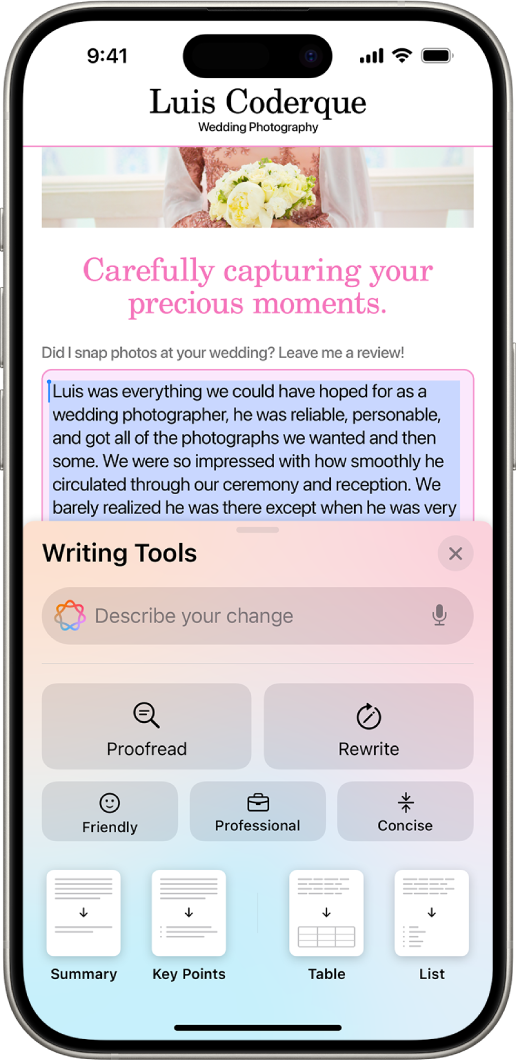
Anpassa hemskärmen. Ordna appar och widgetar på hemskärmen och ändra storlek på dem. Tona appar i din favoritfärg, eller låt iPhone föreslå en färg som passar med bakgrunden. Se Anpassa appar och widgetar på hemskärmen på iPhone.
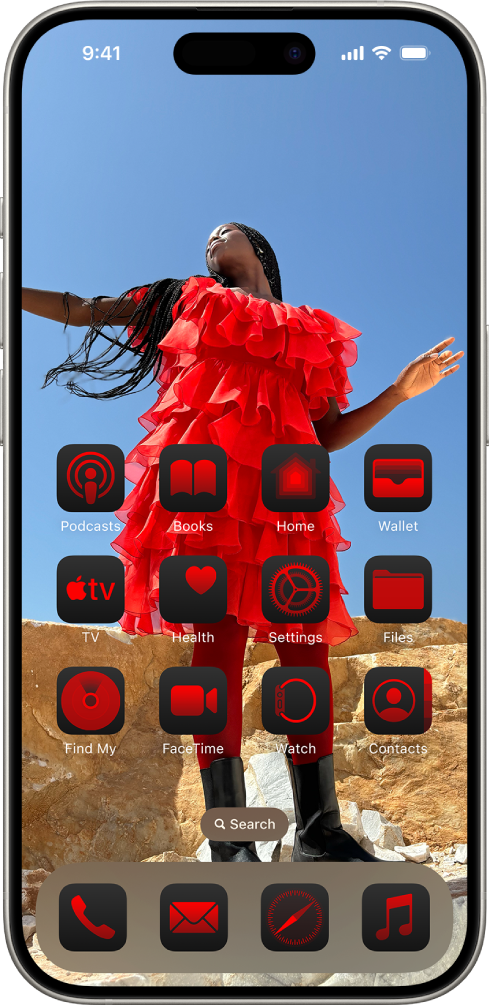
Lås och göm appar. Skydda känsliga appar och informationen i dem genom att låsa eller gömma dem. När du har låst en app på hemskärmen måste du använda Face ID, Touch ID eller lösenkoden till att öppna den. Göm en app på hemskärmen i en mapp med gömda appar som är låst. Information som lagras i låsta eller gömda appar visas inte någon annanstans på iPhone, som i notiser eller sökningar. Se Lås eller göm en app på iPhone.
Ändra reglagen på låsskärmen. Byt ut reglagen längst ned på låsskärmen mot andra, som Timer eller Kalkylator. Se Ändra reglagen längst ned på låsskärmen.

Kontrollcenter. Kontrollcenter har gjorts om och innehåller nya grupper med reglage så att du snabbt kan använda fler funktioner. Reglagegalleriet visar alla alternativ på en och samma plats, inklusive reglage från dina favoritappar. Se Använd och anpassa Kontrollcenter på iPhone.
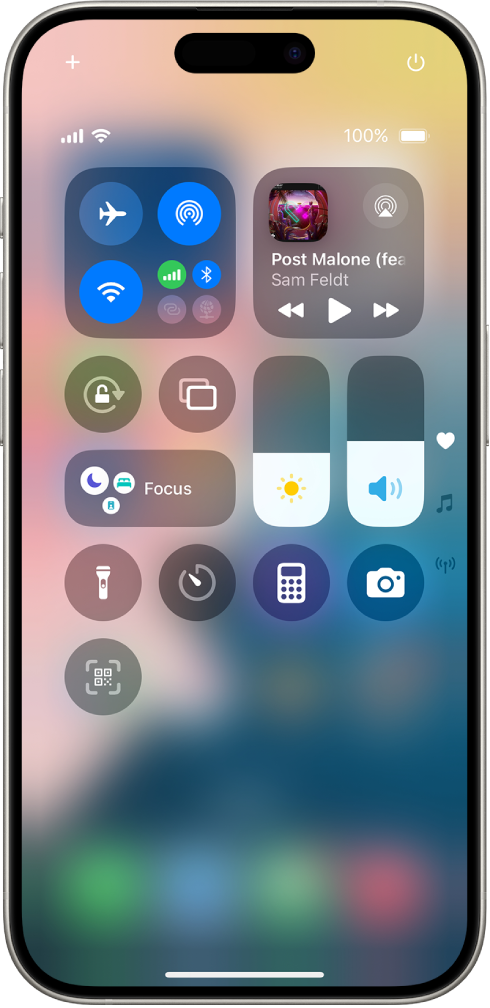
Bilder. Med den omgjorda Bilder-appen har du hela bildbiblioteket nära till hands, så du kan lägga mindre tid på att söka och mer på att återuppleva minnen. Bilderna ordnas efter ämnen som Senaste dagar, Resor, Personer och husdjur och annat. Använd Fastnålade samlingar till att snabbt komma åt de samlingar och album som är viktigast för dig. Du kan anpassa appen och göra Bilder ännu personligare och mer praktisk. Se Kom igång med Bilder på iPhone.
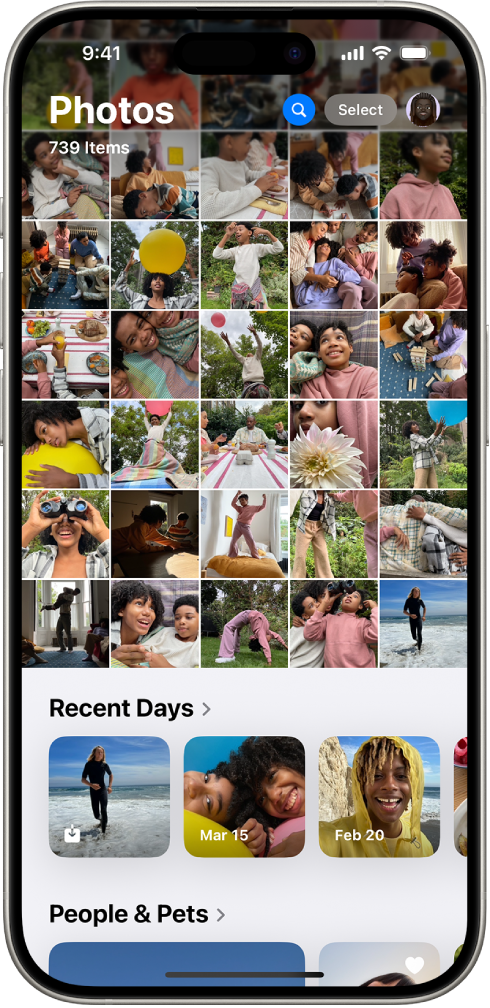
Meddelanden. Lägg till texteffekter som fetstil, kursiv, understrykning och genomstrykning för att lyfta fram dina meddelanden, eller lägg in animerade effekter på bokstäver, ord, fraser eller emojier. Många av dem föreslås faktiskt automatiskt när du skriver. Reagera på meddelanden på nya sätt med emojier eller märken som en Tapback. Schemalägg att ett meddelande ska skickas en särskild tid och använd satellitfunktioner till att hålla kontakten när du inte har Wi-Fi- eller mobiltäckning. Se Skapa och animera meddelanden på iPhone, Reagera med Tapbacks i Meddelanden på iPhone, Schemalägg ett meddelande på iPhone för senare sändning och Skicka ett textmeddelande via satellit på iPhone.
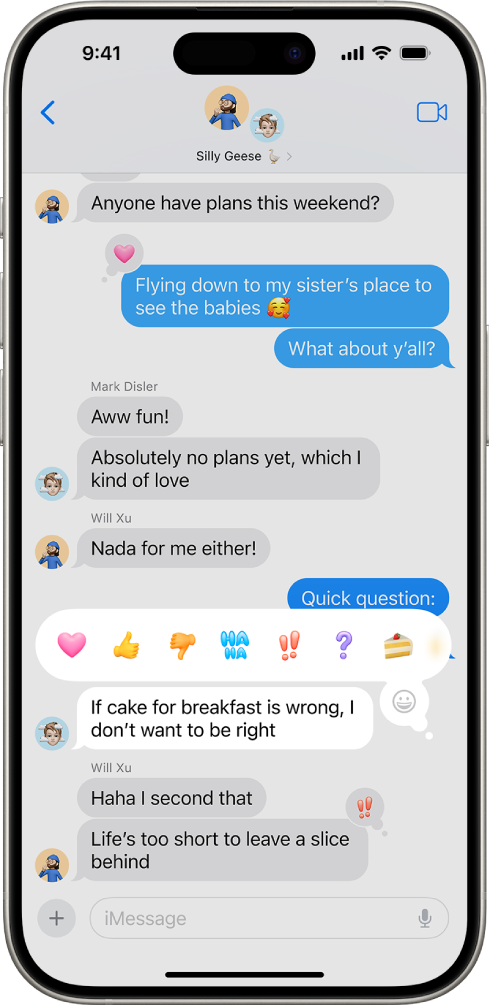
Mail. (iOS18.2) Mail ordnar inkorgen i praktiska kategorier så att du enkelt kan hitta mejlet du letar efter. Kategorin Primär hjälper dig att fokusera på det viktigaste som tidskänsliga mejl och mejl från släkt, vänner eller kollegor. Kategorierna Transaktioner, Uppdateringar och Kampanjer hjälper dig att referera till allt annat. Mejl i de här kategorierna paketeras av avsändaren och du kan se snuttar av mejl så att du enkelt kan ögna igenom dem. Se Använd kategorier i Mail på iPhone.
Safari. Safari upptäcker och framhäver automatiskt relevant information på en sida medan du surfar. Höjdpunkter visar användbar information som kartor, översättningar och länkar så att du kan få reda på mer om det du tittar på. I en omgjord läsarvy finns en innehållsförteckning och övergripande sammanfattning så att du kan få en föraning om vad artikeln handlar om innan du läser vidare. Se Se en webbsidas höjdpunkter i Safari på iPhone och Göm distraktioner när du läser artiklar i Safari på iPhone.
Lösenord. En ny app som tryggt och säkert lagrar alla dina lösenord, kontouppgifter och verifieringskoder på en och samma plats. Om du använder Autofyll läggs de lösenord du skapar automatiskt till i appen Lösenord. Se Hitta lösenordet till en webbplats eller app på iPhone och Visa lösenord och relaterad information på iPhone.
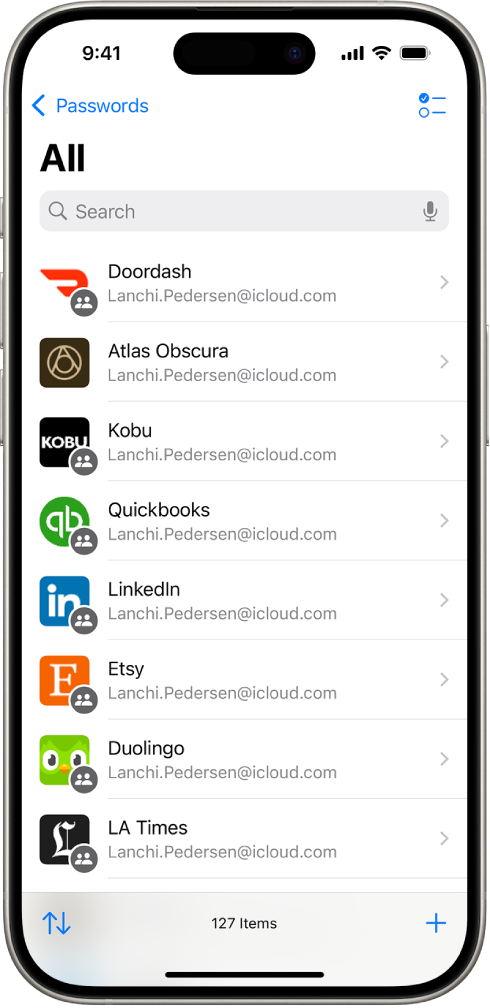
Kartor. Visa topografiska kartor med detaljerade stigar och vandringar, inklusive alla 63 nationalparker i USA. Spara vandringskartor med stegvis röstvägledning på iPhone så att du kan komma åt dem när du är offline. Du kan skapa anpassade promenad- och vandringsrutter med olika ruttalternativ, till exempel åt ett håll, dit och tillbaka eller en loop. Se Få en färdbeskrivning till fots i Kartor på iPhone och Spara promenader eller vandringar i Kartor på iPhone.
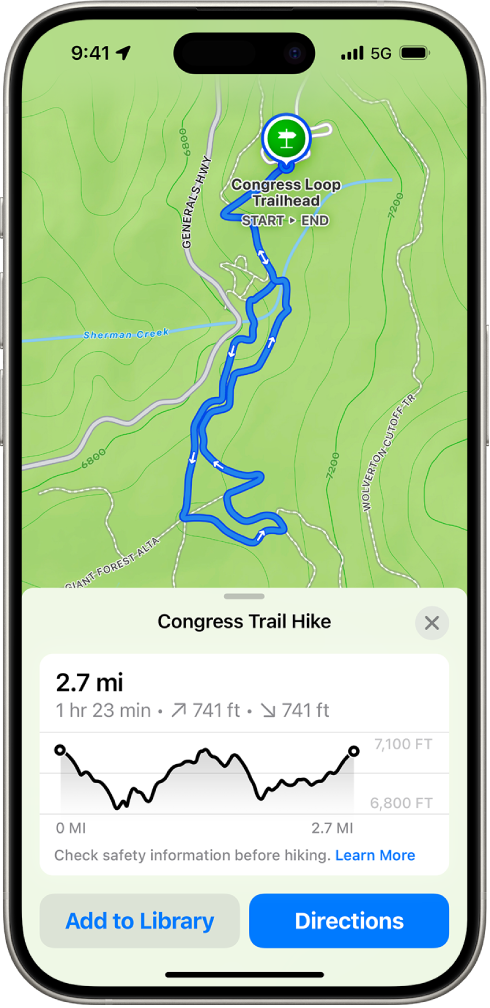
FaceTime. Hjälp släkt och vänner med deras enheter genom att trycka och rita på din skärm och på så vis visa vad de ska göra på sina. Du kan också be om tillstånd att få fjärrstyra deras enheter. Se Dela din skärm i ett FaceTime-samtal på iPhone och Begär eller ge fjärrstyrningsåtkomst under ett FaceTime-samtal på iPhone.
Plånbok. Använd Tap to Cash till att skicka och ta emot Apple Cash genom att hålla din iPhone eller Apple Watch nära den andra personens iPhone eller Apple Watch utan att dela telefonnummer. Biljetter innehåller en evenemangsguide om konsertstället med rekommendationer från Apple-appar. Visa bonusar eller poäng i Plånbok och använd Apple Pay till att betala med bonusar eller på avbetalning. Se Skicka Apple Cash med Tap to Cash, Använd kort i Plånbok på iPhone och Använd Apple Pay i appar och på webben på iPhone.
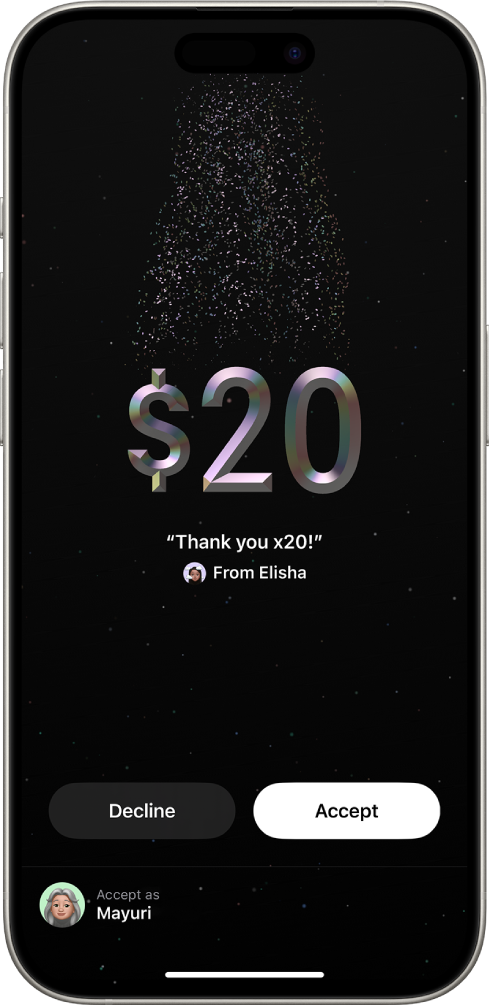
Anteckningar. Du kan spela in liveljud i en anteckning och få det intalade transkriberat till text. Få text att sticka ut med färg, använd rubriker som kan minimeras i avsnitt med mycket text och lös matematiska ekvationer direkt med Matematikanteckningar. Se Spela in och transkribera ljud i Anteckningar på iPhone, Skapa och formatera anteckningar på iPhone och Mata in formler och ekvationer i Anteckningar på iPhone.
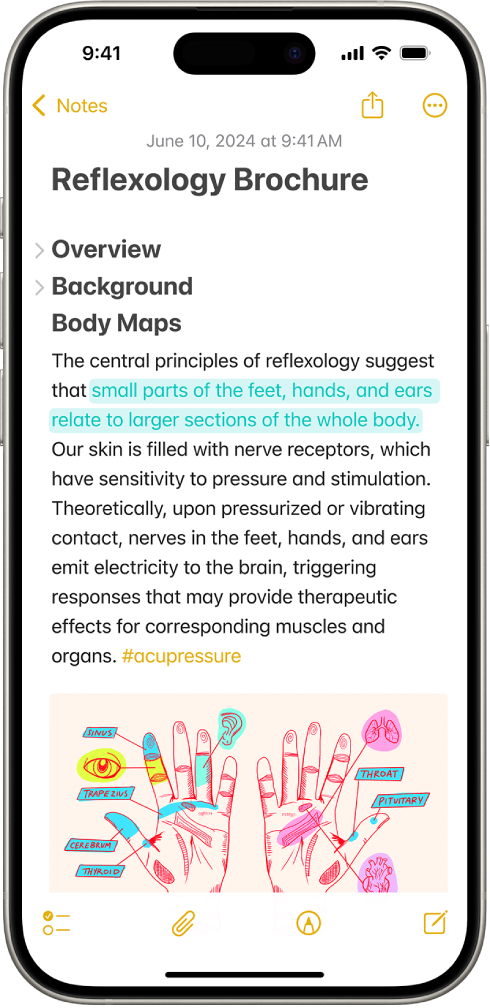
Dagbok. Logga ditt sinnestillstånd i appen Dagbok och lägg automatiskt till den tid du skriver dagbok som mindfulness-minuter i appen Hälsa. Sök i Dagbok för att hitta och sortera tidigare inlägg, och visa hur många dagar i följd du har skrivit och annan statistik så att du kan nå dina dagboksmål. Se Skriv dagbok för ditt välmående på iPhone, Visa och sök i dagboksinlägg på iPhone och Ändra inställningar för Dagbok på iPhone.
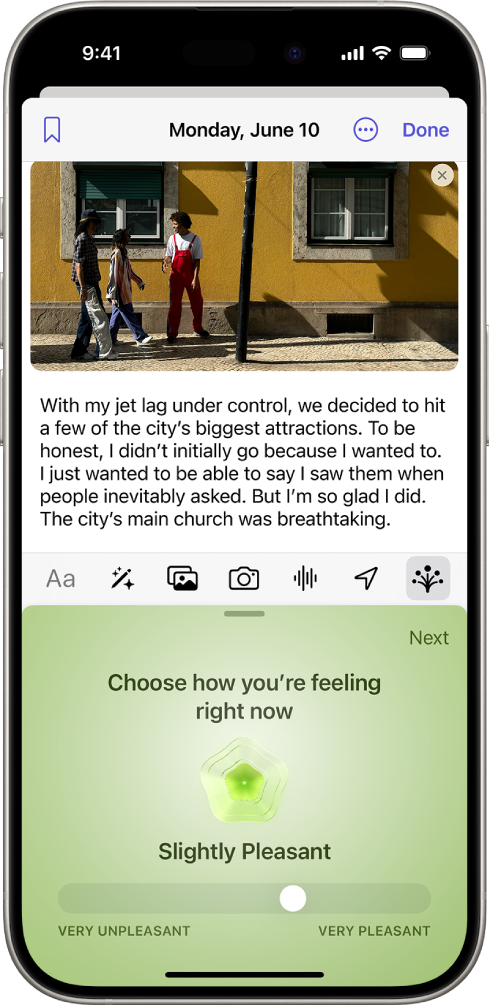
Röstmemon. (iOS 18.2) På modeller som stöds kan du spela in och lägga till ett röstlager ovanpå en instrumental inspelning. Se Lägg till ett andra lager i en Röstmemon-inspelning på iPhone.
Apple TV. Använd Insikter till att få reda på mer om skådespelarna och musiken när ett program eller en film spelas upp och Framhäv dialog till att enklare höra vad som sägs på skärmen. Se Strömma innehåll och styr uppspelningen i Apple TV-appen på iPhone.
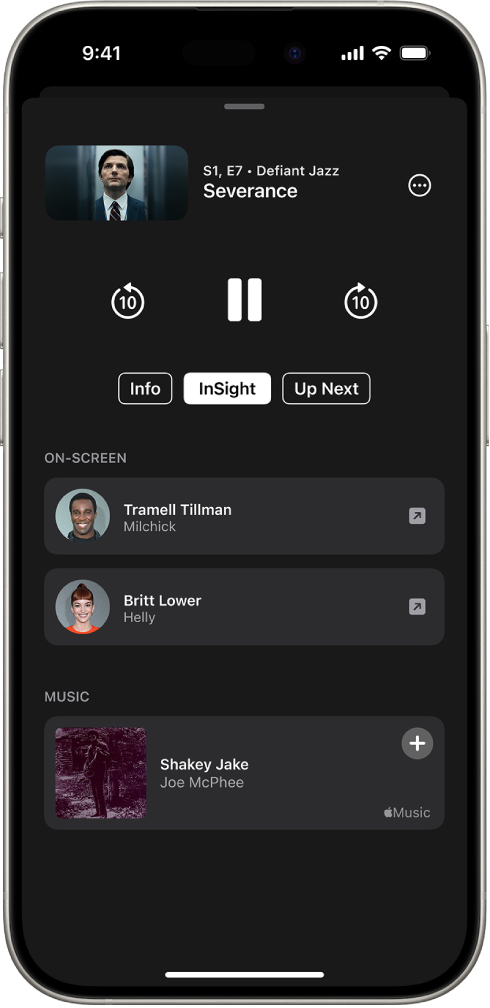
Hem. Ge gäster schemalagd åtkomst till specifika reglage i hemmet, till exempel garageöppnare, larmsystem och dörrlås. Se Bjud in andra till att styra tillbehör hemma hos dig på iPhone.
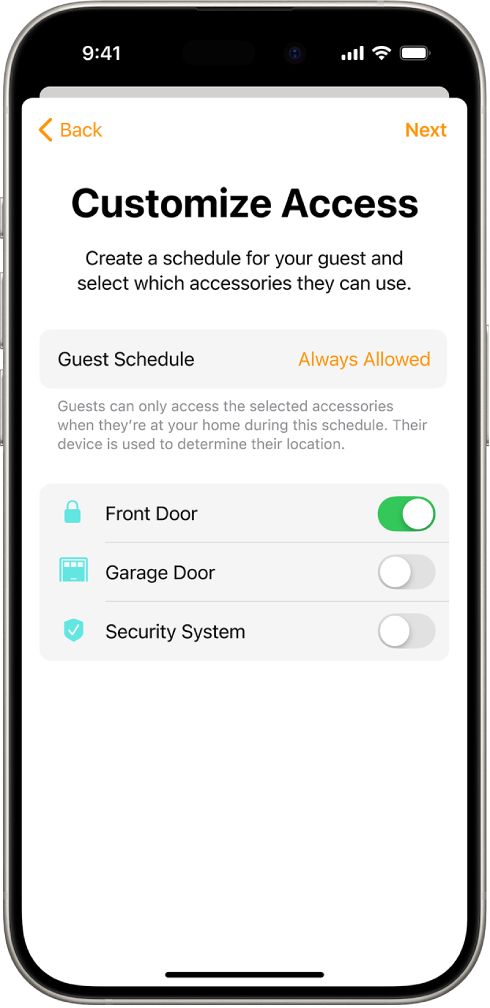
Integritet och säkerhet. Inställningarna Integritet och säkerhet har gjorts om så att du kan hantera hur mycket information du delar med appar och välja specifika kontakter som du vill dela med en app i stället för hela kontaktlistan. Se Styr tillgången till information i appar på iPhone och Styr åtkomsten till dina kontakter på iPhone.
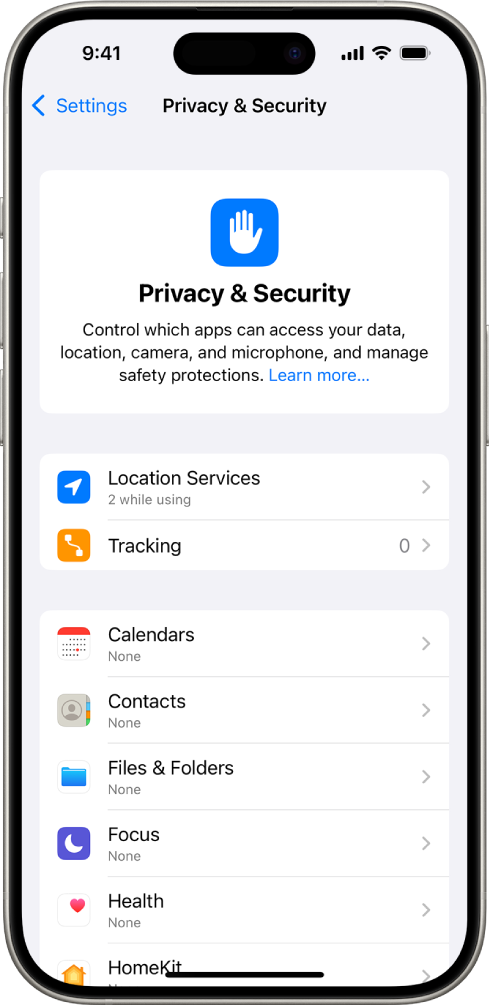
Hjälpmedel. Med Ögonspårning kan personer styra iPhone med bara ögonen. Musikhaptik synkroniserar Taptic Engine på iPhone med låtars takt och röstgenvägar hjälper personer med gravt atypiskt tal att spela in ljud som utlöser specifika åtgärder på iPhone. Se Styr iPhone med ögonens rörelser, Spela upp musik som tryck, texturer och annat på iPhone och Använd röstgenvägar på iPhone.
Nödanrop SOS med livevideo. Dela strömmande video och inspelade medier under nödsamtal så att du kan få den hjälp du behöver enklare och snabbare. Se Använd SOS till att kontakta räddningstjänst på iPhone.
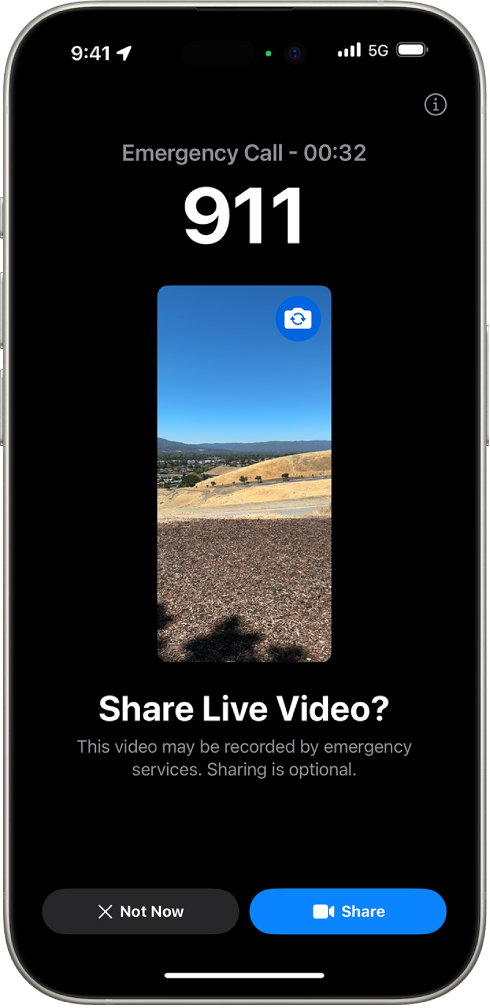
Freeform. Med scenarier kan du ordna och presentera tavlan avsnitt för avsnitt. Skicka en kopia av din tavla till andra med bara en länk. Ett förbättrat diagramläge gör det enklare att skapa anslutningar på arbetsytan. Se Navigera i och presentera scenarier på Freeform-tavlor på iPhone, Skicka en kopia eller PDF av en Freeform-tavla på iPhone och Lägg till diagram på en Freeform-tavla på iPhone.
Kalkylator. Använd nya verktyg som historik och enhetskonvertering. Skriv matematiska uttryck med Matematikanteckningar så kan du utvärdera uttryck, tilldela variabler, rita grafer och annat. Se Se tidigare beräkningar i Kalkylator på iPhone, Konvertera enheter eller valutor i Kalkylator på iPhone och Lös matematik i Matematikanteckningar på iPhone.
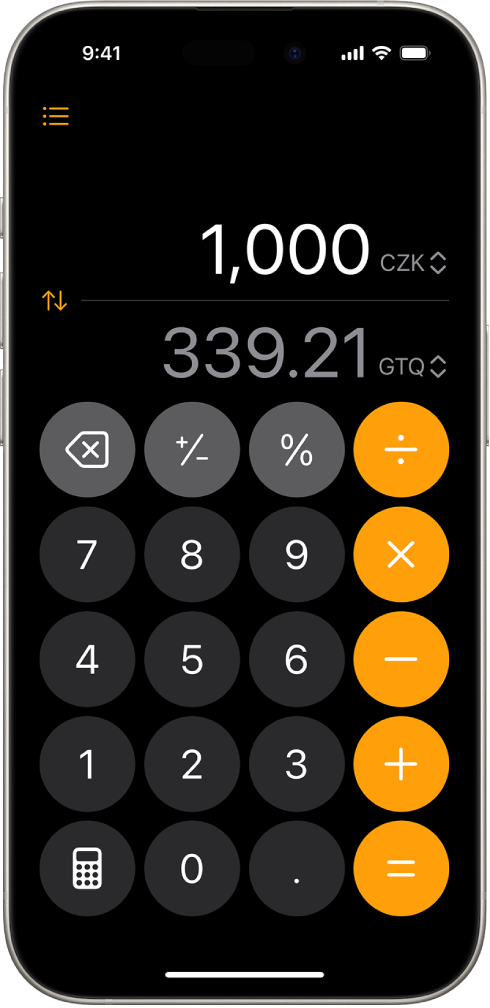
Kalender. En omgjord månadsvy gör det enklare att få en översikt av den kommande månaden. Du kan skapa, visa, ändra och slutföra påminnelser från appen Påminnelser direkt i Kalender. Se Ändra hur aktiviteter visas i Kalender på iPhone och Använd påminnelser i Kalender på iPhone.
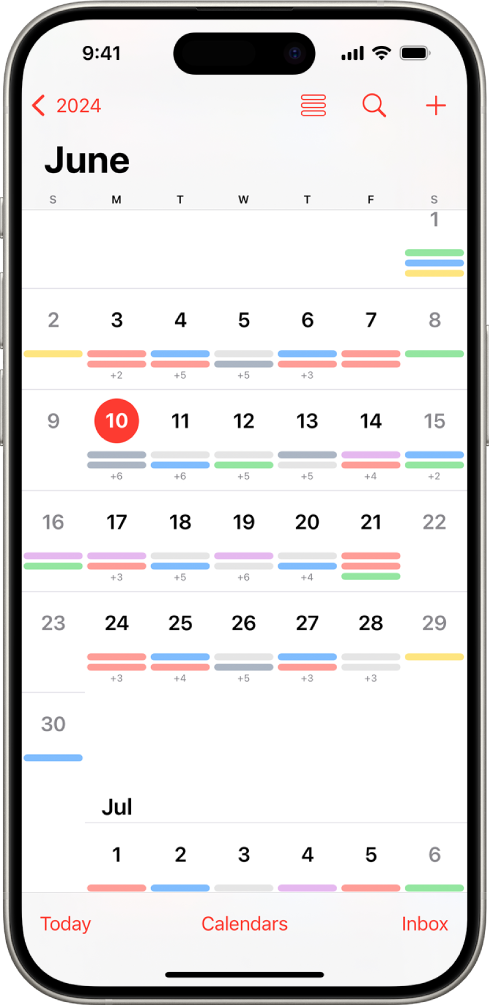
Få tips för iOS 18. Appen Tips ger dig regelbundet nya förslag för att du ska kunna få ut mesta möjliga av din iPhone. Se Få tips.
Obs! Nya funktioner och appar kan variera beroende på iPhone-modell, region, språk och operatör.